Как удалить аккаунт в Инстаграме навсегда с компьютера
Аккаунт в Instagram можно удалить навсегда или временно, чтобы потом восстановить доступ ко всем сохраненным материалам. Рассказываем, как это сделать, а еще — про то, как «почистить» авторизации в сторонних сервисах.
Удаляем аккаунт в Instagram навсегда
В мобильном приложении удалять аккаунт нельзя, можно только с компьютера или с телефона через браузер. Сначала авторизуйтесь в аккаунте, от которого хотите избавиться. Забыли пароль — восстановите его через номер телефона или адрес электронной почты. Без авторизации и пароля удалить профиль не получится.
Когда авторизовались в профиле, откройте страницу удаления аккаунта, либо выполните следующие шаги:
- Откройте «Профиль». Листайте до конца.
- Найдите пункт — «Помощь», нажмите на него.
- Выберите в левом меню: «Управлением аккаунтом» — «Удаление аккаунта».
Далее:
- В меню из трех строк выбрать: «Как удалить свой аккаунт в Instagram?».

- В тексте найти: «Удалить аккаунт».
- Выберите любую причину.
- Введите пароль от аккаунта и нажмите «Удалить аккаунт …»
Аккаунт сотрут из соцсети безвозвратно. Все фото, видео, лайки будут удалены, как и информация о ваших подписчиках и подписках. Восстановить их не получится даже через поддержку, поэтому если какие-то фото вам дороги, сохраните их заранее. Да и в целом хорошо подумайте: если в будущем все-таки захотите вернуться, не сможете сделать этого со старым именем профиля. Хоть аккаунт и будет удален, его название нельзя будет использовать при регистрации нового или изменении имени другого.
Удаляем аккаунт из Instagram с телефона навсегда
Авторизуйтесь в Instagram аккаунт через браузер на телефоне. Затем:
- Войдите в аккаунт и нажмите — «Мой профиль».
- В левом верхнем углу нажмите на значок настроек (шестеренку).

- В пункте «Информация» найдите пункт «Справочный центр». Нажмите на него.
- Выберить: «Управление аккаунтом» — «Удаление аккаунта».
- В меню из трех строк нажать на «Как удалить свой аккаунт в Instagram?»
- Пролистайте вниз, найдите текст «..удалить аккаунт» (выделена синим).
- Выберите одну из причин, введите пароль.
- Нажмите: «Удалить аккаунт …».
Перед тем, как вы нажмете «Удалить аккаунт…» обратите внимание на текст снизу.
На 30 календарных дней аккаунт временно заблокируют, а через 30 дней удалят навсегдаВременно закрываем аккаунт в Instagram
Временное удаление аккаунта в Instagram тоже возможно только через браузер с телефона или компьютера. Авторизуйтесь в аккаунте и зайдите в настройки, в пункт «Редактировать профиль». Пролистайте настройки, и увидите внизу ссылку на страницу для временного удаления.
Нажмите сюда, чтобы попасть на страницу для временного отключения профиляВыберите причину отключения — здесь можно просто указать, что вам нужен перерыв, и Instagram не будет предлагать варианты решения проблемы. Точно так же подтвердите действие паролем и нажмите на «Временно заблокировать аккаунт».
Точно так же подтвердите действие паролем и нажмите на «Временно заблокировать аккаунт».
В случае временного отключения ваш аккаунт «заморозят»: скроют от подписчиков. Все переписки, фотографии, видео, лайки, сохраненные истории останутся на месте. Восстановить аккаунт можно будет в любой момент — просто авторизуйтесь в нем заново.
Блокируем на время Instagram аккаунт с телефона
Откройте браузер и авторизуйтесь в Instagram. После чего нажмите: «Мой профиль». Выберите «Редактировать профиль», пролистайте страницу до конца нажмите на кнопку: «Временно отключить мой аккаунт».
Выберите одну из причин, подтвердите действие паролем. После нажатия на кнопку аккаунт будет временно заблокирован.
Последствия удаления такие же: вас отправят на страницу входа и регистрации, а в полях «логин» и «пароль» не будет данных вашего аккаунтаКак удалить авторизации через Instagram в сторонних сервисах
Когда вы авторизуетесь через Instagram в сторонних сервисах, они получают доступ к данным профиля.
Сделать это можно и в приложении, и в браузерной версии соцсети, но путь в настройках будет отличаться. В мобильном приложении зайдите в настройки, перейдите в пункт «Безопасность», а оттуда — в «Приложения и сайты».
Путь до авторизаций в сторонних сервисах в приложении выглядит такВ браузерной версии путь короче. Нажмите на значок профиля, затем на «Настройки» и выберите пункт «Приложения и сайты» в левом меню.
Три клика, и вы можете отключать ненужные авторизацииКогда попадете в настройки, увидите список всех сервисов, у которых есть доступ к вашему профилю. Instagram делит их на три категории:
- активные, которые вы недавно использовали и которые могут запрашивать разрешенные им данные;
- с истекшим сроком действия, которыми вы давно не пользовались, но у которых остались данные;
- неактивные — удаленные, которые уже не могут запрашивать данные о вашем аккаунте.

Чтобы отозвать разрешение на доступ к данным у сервиса, просто удалите его.
Нажмите сюда, и сервис больше не сможет запрашивать данныеПосле деактивации разрешения сайты и приложения попадут в раздел удаленных. Они не смогут запрашивать новые разрешенные данные об аккаунте, но при этом сохранят доступ к информации, которую вы открывали им ранее.
Если вы хотите удалить аккаунт в Instagram, чтобы серьезно начать продвигать новый, облегчите себе жизнь и используйте сервис отложенного постинга SMMplanner. С ним можно тратить на публикации всего полчаса в день, а не выкладывать Stories по будильнику и писать посты в одном документе, вести контент-план в другом, анализировать эффективность в третьем.
Скорее регистрируйтесь в SMMplanner и пробуйте описанное в статье!Как удалить аккаунт Инстаграм с телефона навсегда
  для начинающих | мобильные устройства
Если по той или иной причине вам потребовалось удалить аккаунт Инстаграм навсегда (закрыть учетную запись), вы можете сделать это с вашего телефона, причем даже в том случае, если приложение не установлено — просто через браузер. Единственное обязательное требование — вы должны помнить или иметь возможность восстановить данные для входа в Instagram.
Единственное обязательное требование — вы должны помнить или иметь возможность восстановить данные для входа в Instagram.
В этой инструкции подробно о том, как навсегда удалить аккаунт Instagram с телефона, если он вам больше не требуется, а также видео инструкция, где весь процесс показан наглядно. Также в контексте руководства может оказаться полезным: Как удалить аккаунт Фейсбук с телефона, Как восстановить аккаунт Instagram.
Удаление аккаунта Instagram с телефона через приложение или браузер
Как было отмечено, перейти к нужным параметрам для удаления аккаунта в Инстаграме можно как через приложение, так и через браузер, далее рассмотрено сразу оба варианта. В случае приложения, начните с первого шага, если собираетесь удалить через браузер — начните с 3-го шага:
- В приложении нажмите по значку профиля (внизу справа), затем — по кнопке меню справа вверху. В открывшемся меню нажмите по пункту «Настройки».
- В настройках выберите «Справка» — «Справочный центр».

- В любом браузере на телефоне в адресную строку введите instagram.com и выполните вход под вашим аккаунтом, который вы планируете удалить (могут не потребовать, если входили в него ранее).
- Вы окажетесь на странице своего профиля в браузере. Нажмите по кнопке настроек слева вверху, а затем откройте пункт «Справочный центр».
- В справочном центре (при необходимости переключите интерфейс на русский язык внизу страницы) перейдите в раздел «Управление аккаунтом» — «Удаление аккаунта».
- На следующей странице, если вы хотите удалить аккаунт Инстаграм полностью, а не временно, нажмите «Как удалить свой аккаунт», а затем — в первом пункте по ссылке «Перейдите на страницу Удаление аккаунта» (вас могут спросить, нужно ли открыть страницу в браузере или приложении Instagram, выбор не важен). Укажите причину удаления, введите пароль вашего аккаунта и, в завершение, нажмите кнопку «Безвозвратно удалить мой аккаунт».

В результате ваша учетная запись Инстаграм будет полностью удалена, и вы не сможете в неё зайти. Если вам также не нужно приложение на телефоне — удалите его средствами Android или iOS.
Дополнительно, Instagram позволяет выполнить не полное удаление аккаунта, а лишь временное его отключение с возможностью восстановления (опция доступна там же на странице справки «Удаление аккаунта»).
При использовании этой опции, для всех друзей и подписчиков ваш аккаунт будет похож на удаленный, но ваши фотографии, списки подписчиков и подписок будут сохранены на серверах Инстаграм с возможностью восстановления.
Видео о том, как полностью удалить аккаунт в Инстаграме с телефона
Если так будет удобнее — ниже видео, в котором все шаги показаны и пояснены.
Если остаются вопросы об удалении учетной записи, задавайте в комментариях, буду рад помочь.
Подписаться | Поддержать сайт и автора
А вдруг и это будет интересно:
Как удалить аккаунт в Инстаграм с телефона на Android или iPhone
Создали вторую учетную запись и первая больше не нужна или просто надоела сама социальная сеть? В обоих случаях вы можете удалить аккаунт Инстаграм. А как это сделать на смартфонах и планшетах, работающих на Android, а также на iPhone и iPad, рассказано в этой инструкции.
Функция удаления аккаунта отсутствует в приложении Instagram, поэтому придется воспользоваться сайтом. К тому же через веб-версию можно не удалять, а на время приостановить действие учетной записи, сохранив в аккаунте загруженные фото, видео и истории.
Читайте также: как не отображаться онлайн в Instagram.
Содержание статьи:
Как временно заблокировать аккаунт
Удаление учетной записи – необратимый процесс, поэтому добавленные фотографии, видео, галереи и истории, как и сам аккаунт, будут удалены без возможности восстановления.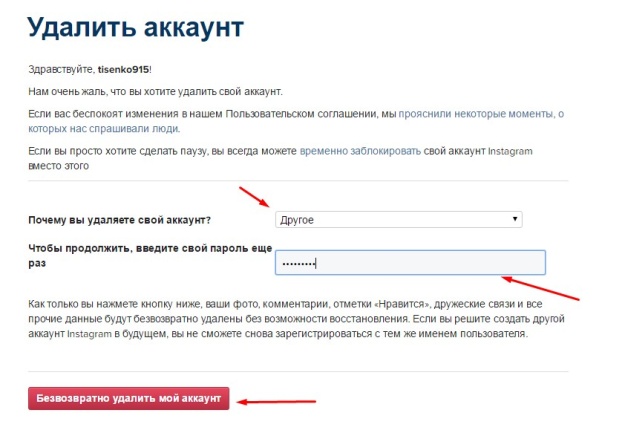 Чтобы сохранить учетную запись и позже продолжить ею пользоваться, заблокируйте аккаунт на время. Эту процедуру можно проводить только раз в неделю.
Чтобы сохранить учетную запись и позже продолжить ею пользоваться, заблокируйте аккаунт на время. Эту процедуру можно проводить только раз в неделю.
В браузере откройте страницу авторизации https://www.instagram.com/accounts/login/ и войдите в аккаунт. Затем нажмите на иконку пользователя и щелкните по кнопке «Редактировать профиль». Пролистайте вниз и выберите «Временно заблокировать мой аккаунт».
Укажите причину, почему вы решили заблокировать свою учетную запись, выбрав вариант из списка. После этого повторно введите пароль, нажмите «Временно заблокировать аккаунт» и подтвердите блокировку.
Прежде чем удалять учетную запись
Временно заблокированная учетная запись восстанавливается в пару кликов. Причем в то время, когда профиль не активен, данные аккаунта продолжают храниться на серверах Instagram. Но при удалении учетной записи эти данные сотрутся. И если загруженные в профиль материалы сохранялись на устройстве в папку «Instagram», о чем рассказано дальше в статье, то посмотреть комментарии к постам или прочитать сообщения, полученные в Direct, больше не удастся.
Специально для пользователей, которые хотят сохранить всю информацию из профиля, включая добавленные истории, фото и видео, сохраненные публикации, лайки, комментарии, историю поиска и другое, разработчики Instagram создали особую функцию.
Если скачивание данных аккаунта не интересует и вы хотите побыстрее перейти к удалению профиля, пролистайте до следующего пункта этой инструкции. Для остальных: зайдите в приложение, нажмите на значок пользователя в нижнем правом углу, после чего попадете в профиль. Теперь щелкните на кнопку «Меню» и выберите «Настройки».
Откройте раздел «Безопасность» и кликните по пункту «Скачивание данных».
В поле «Электронный адрес» можете оставить привязанный к учетной записи адрес электронной почты либо ввести другой. Щелкните «Запросить файл», введите пароль аккаунта и нажмите «Далее».
Появится сообщение, что файл запрошен. На сбор данных и отправку письма со ссылкой на скачивание может понадобиться до 48 часов, но, как правило, письмо приходит в течение 10 минут. Если сообщения долго нет, проверьте папку «Спам». Создавать подобные запросы можно не чаще одного раза в четыре дня.
Если сообщения долго нет, проверьте папку «Спам». Создавать подобные запросы можно не чаще одного раза в четыре дня.
В письме, которое придет на почту, будет ссылка на загрузку файла. Перейдите по ней (страница откроется в браузере), если потребуется, авторизуйтесь. Затем нажмите «Скачать данные» уже на странице сайта.
Начнется загрузка архива. Его размер зависит от количества переписок, выставленных публикаций и историй. Поэтому у пользователей, которые регулярно выкладывают посты в Инстаграм, размер архива может превышать несколько гигабайт, а его загрузка занимать продолжительное время.
Извлеките содержимое архива. Медиафайлы хранятся в отдельных папках: «direct», «photos», «profile», «stories», «videos». А переписки, оставленные комментарии, лайки, история поиска и настройки записаны в текстовом формате в файлах с расширением JSON. Чтобы открыть последние, используйте текстовый редактор, например, Notepad++.
Как удалить аккаунт Instagram навсегда
В браузере на компьютере либо телефоне перейдите на страницу https://instagram. com/accounts/remove/request/permanent/ и авторизуйтесь, если не сделали этого раньше. В раскрывающемся меню выберите причину, из-за которой вы хотите удалить учетную запись. Еще раз введите пароль, нажмите кнопку «Безвозвратно удалить мой аккаунт» и подтвердите, что вы уверены.
com/accounts/remove/request/permanent/ и авторизуйтесь, если не сделали этого раньше. В раскрывающемся меню выберите причину, из-за которой вы хотите удалить учетную запись. Еще раз введите пароль, нажмите кнопку «Безвозвратно удалить мой аккаунт» и подтвердите, что вы уверены.
Как удалить приложение Instagram
Поскольку аккаунт деактивирован, приложение Инстаграм больше не нужно и его можно смело удалять.
На чистом Android
Перейдите в меню приложений либо на рабочий стол, если в лаунчере нет меню, и перетащите иконку Instagram в корзину. Чтобы подтвердить удаление, выберите «ОК» во всплывающем окне.
На Samsung, Huawei и Honor
Удерживайте палец на иконке приложения Instagram в течение нескольких секунд, после чего раскроется меню с доступными опциями. Кликните по пункту «Удалить» и подтвердите выполнение действия, выбрав «ОК» в появившемся диалоговом окне.
На iPhone, iPad, iPod touch
Удерживайте палец на иконке Instagram, пока значки не начнут дрожать. Щелкните на крестик в левом верхнем углу иконки и выберите «Удалить». В конце нажмите кнопку «Домой» либо «Готово», если у вас одна из этих моделей: iPhone X, XR, XS, XS Max, 11, 11 Pro или 11 Pro Max.
Щелкните на крестик в левом верхнем углу иконки и выберите «Удалить». В конце нажмите кнопку «Домой» либо «Готово», если у вас одна из этих моделей: iPhone X, XR, XS, XS Max, 11, 11 Pro или 11 Pro Max.
Как восстановить временно заблокированный аккаунт
Чтобы активировать замороженный аккаунт, достаточно войти в него через приложение либо авторизоваться на сайте Instagram. Если вы попытаетесь залогиниться спустя непродолжительное время после деактивации учетной записи, появится уведомление, что блокировка аккаунта еще не закончена. Тогда повторите попытку через пару часов.
Где хранятся фотографии из профиля
Если в Instagram на Android вы не отключали сохранение опубликованных материалов в настройках «Оригинальных публикаций», то загруженные, обработанные фотографии и видеоролики сохранялись в папке «Instagram». Она отображается в Галерее или Google Фото и расположена во внутренней памяти в каталоге «Pictures». После удаления аккаунта загруженные медиафайлы останутся там.
В клиенте Instagram для iOS нельзя отключить сохранение фото и видео, добавленных в профиль, поэтому они по умолчанию загружаются в Фотопленку в папку «Instagram».
Архивация публикаций из профиля
Кроме блокировки учетной записи, удаления постов и создания закрытого аккаунта, доступен еще один способ скрыть контент. Фото, видео и галереи можно заархивировать. Перейдите в профиль, откройте нужную публикацию, щелкните по кнопке меню и выберите «Архивировать».
Чтобы разархивировать пост, сначала раскройте меню и выберите пункт «Архив», а затем перейдите в «Архив публикаций».
После этого откройте пост, раскройте меню и выберите «Показать в профиле».
Публикация снова будет отображаться в аккаунте.
Как удалить аккаунт в Instagram: простой способ для телефона и пк
Как скачать все свои посты Instagram
При удалении аккаунта в Инстаграм вы потеряете доступ к своим публикациям и не сможете их восстановить, поэтому мы советуем заранее скачать все фотографии на смартфон или компьютер, если хотите их сохранить.
Это можно сделать буквально за несколько кликов, так как Instagram позволяет разом скачать все свои данные. Копия ваших материалов, которые вы когда-либо публиковали в соцсети, придет к вам на почту в виде ссылки — по ней вы сможете скачать архив с файлами. В нем будет вся информация из Инстаграм: комментарии, списки подписчиков, сохраненные публикации, сообщения директа и так далее.
Запросить копию данных можно через приложение Instagram для Android и iPhone:
- Нажмите на свой аватар в правом нижнем углу экрана и перейдите в свой профиль.
- Откройте меню, нажав на три горизонтальные полоски в правом верхнем углу. Перейдите к разделу «Настройки» — «Безопасность».
- Выберите пункт «Скачивание данных». Далее потребуется ввести адрес электронной почты и пароль от вашего аккаунта.
Подтвердите эти действия и ожидайте письмо со ссылкой для загрузки файлов — оно придет в течение 48 часов. В нашем случае линк прилетел в тот же вечер, что был запрошен.
Instagram: как удалить аккаунт временно
Если вы не хотите безвозвратно удалять свой профиль, то можете скрыть его на время — проще говоря, отключить. В этом случае все ваши фото, лайки и комментарии будут скрыты и появятся только тогда, когда вы решите снова активировать аккаунт.
Временно отключить аккаунт Instagram в приложении нельзя — только через браузер на компьютере или смартфоне. Вот как это сделать:
- Откройте сайт instagram.com в браузере.
- Кликните по своему аватару, чтобы перейти в профиль.
- Откроется новая страница, в левой части которой будет небольшое меню. Выберите пункт «Редактировать профиль».
- Пролистайте вниз до кнопки «Временно отключить мой аккаунт».
Выберите причину, по которой вы хотите его отключить. Если дело, например, в желании удалить неудачный комментарий или публикацию, Инстаграм предложит другие пути решения проблемы и целый список ссылок на гайды по использованию приложения.
Как удалить аккаунт в Инстаграме навсегда?
Удалить аккаунт в Инстаграме с компьютера очень просто — это можно сделать через браузер. Это относится и к смартфонам: чтобы удалить Инстаграм с айфона, используйте Safari или любой другой установленный на телефоне браузер. Для Android отлично подойдет Chrome или Яндекс.
Важно: после удаления профиля вы не сможете его восстановить. Если вы не уверены, что готовы расстаться со своей страничкой навсегда, то просто отключите аккаунт, а не удаляйте его.
Также при удалении вы потеряете свой никнейм — и любой новый пользователь сможет его забрать, если не успеете создать новую страницу с тем же именем. Однако если ваш аккаунт был удален за нарушение правил Instagram, то использовать тот же ник не получится.
Итак, чтобы удалить профиль, надо отправить запрос в службу поддержке.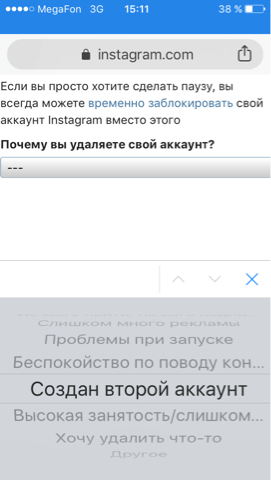 Для этого сделайте следующее:
Для этого сделайте следующее:
- Вы должны быть авторизованы в соцсети, иначе ничего не сработает. Войдите в свой аккаунт.
- Перейдите на страницу Удалить аккаунт в любом удобном браузере (на ПК или телефоне).
- В Форме «Почему вы хотите удалить свой аккаунт» выберите подходящую причину.
- Инстаграм снова предложит возможные решения проблемы, чтобы уберечь вас от удаления профиля. Но если вы точно уверены, что хотите стереть его навсегда — нажмите кнопку «Удалить аккаунт» внизу страницы.
Профиль не пропадет сразу — запрос будет обрабатываться от 30 до 90 дней. Однако ваши публикации, отметки «Нравится» и комментарии уже не будут доступны другим пользователям.
Как правило, спустя месяц другие пользователи перестанут видеть ваш аккаунт, а его информация будет безвозвратно удалена. Однако разработчики могут хранить резервную копию вашего контента на протяжении 90 дней по целому ряду причин — среди них восстановление информации после ее потери во время стихийного бедствия или в целях проведения расследования. Подробнее об этом можно почитать в Политике использования данных Instagram.
Подробнее об этом можно почитать в Политике использования данных Instagram.
Читайте также:
Как удалить аккаунт в Инстаграме (пошаговая инструкция)
Автор Сергей Смирнов На чтение 4 мин Обновлено
Удалить инстаграм можно как с компьютера, так и с телефона (есть нюанс). У Вас будет на выбор 2 способа. Первым способом можно временно заблокировать свой аккаунт, вторым способом Вы сможете удалить его навсегда.
Изучите оба способа и выберите для себя подходящий. Для удаления Вам понадобиться логин (имя или номер телефона) и пароль.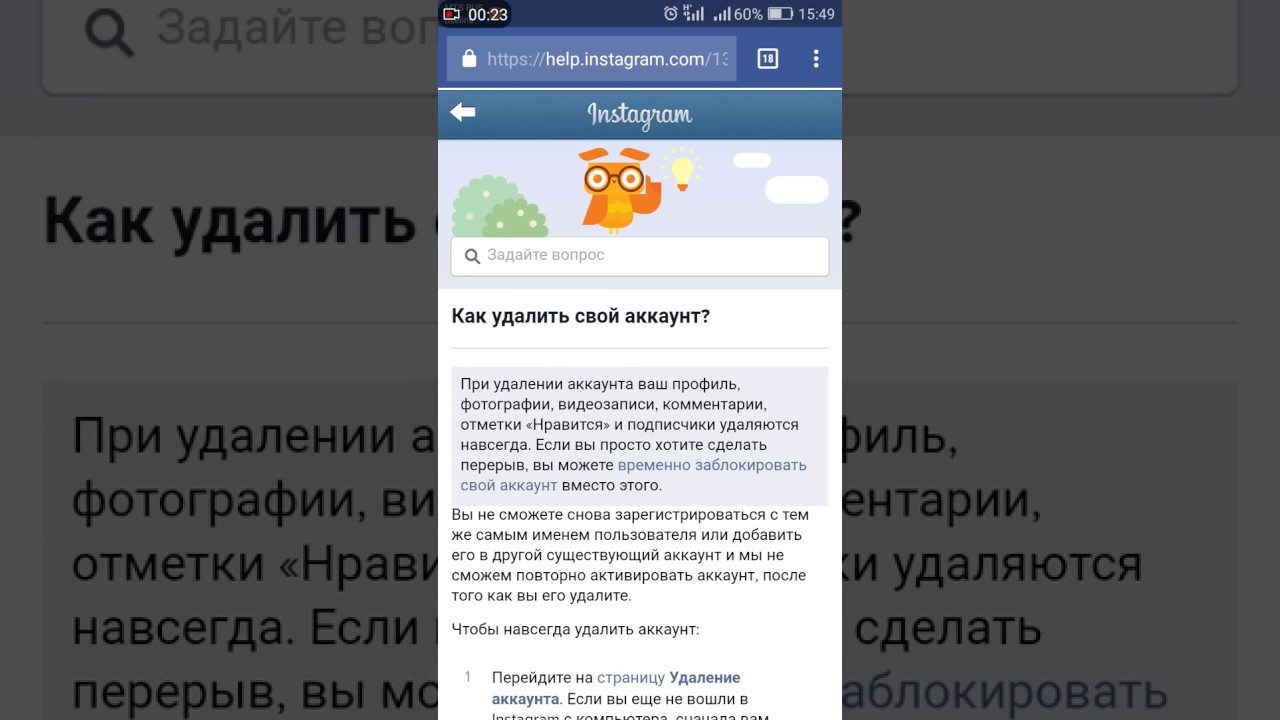 Если Вы забыли свой пароль, то его можно восстановить с помощью почты.
Если Вы забыли свой пароль, то его можно восстановить с помощью почты.
Давайте рассмотрим данные два способа более детально.
Как временно удалить Инстаграм
Перейдите на главную страницу сайта Инстаграма, нажмите “вход” и введите свой логин и пароль. Можно зайти в свой профиль через Facebook, если он у Вас есть. Если Вы не помните свои данные, то попробуйте восстановить их, нажав на кнопку ниже.
После того, как Вы зашли к себе на страничку, найдите в верхнем правом углу значок, рядом с сердечком и нажмите на нее. Затем перейдите в “редактировать профиль”
Переместитесь вниз и нажмите кнопку “ заблокировать аккаунт”. Теперь Вам нужно будет ответить на вопрос и еще раз ввести свой пароль. Только потом Вы сможете заблокировать аккаунт. Выберите ответ “другое”, а то Инстаграм начнет Вас “упрашивать” остаться.
После блокировки, все Ваши посты, публикации, фотки и комменты будут не доступны другим пользователям, пока Вы не разблокируете свой аккаунт обратно. Восстановить работу аккаунта можно будет только через несколько часов, введя заново свои данные.
Как удалить Инстаграм навсегда
Прежде чем удалить свою страничку, сначала зайдите на нее в последний раз. Введите свои данные. Затем переходите сюда и можете приступать к удалению.
Убедитесь, что Вы видите имя своего аккаунта, который хотите заблокировать. Если Вы не знали, то один пользователь может иметь до пяти аккаунтов в Инстаграме. Например, у меня есть второй аккаунт, который сейчас я и удалю.
Вас так просто не отпустят, выберите причину, по которой хотите удалиться. Затем повторно введите пароль от Инстаграма и нажмите на большую красную кнопку “удалить”.
Через пару секунд Вы увидите сообщение об успешном удалении своего аккаунта.
Как удалить Инстаграм с телефона
Если Вы хотите временно или навсегда удалить инстаграм с телефона, то Вам нужно проделать те же самые действия, но с маленьким нюансом.
Откройте в своем телефоне браузер и зайдите на сайта Инстаграма.
Обращаю ваше внимание еще раз. Нужно зайти через браузер, а не с приложения! Если у Вас айфон, то у Вас браузер Safari, если Android, то скорее всего Google Chrome. С мобильного приложения удалить не получится.
Найдите иконку “пользователь” и нажмите на нее, затем зайдите в “редактировать профиль”. Отмотайте в самый низ и нажмите “заблокировать”.
Выберите подходящий вариант, и не забудьте ввести пароль. Теперь подтвердите свой выбор, нажав на кнопку “заблокировать”.
Чтобы навсегда удалить аккаунт, зайдите с мобильного телефона вот сюда и проделайте те же самые действия, что и выше. Затем нажмите на красную кнопку.
Предупреждение! Если Вы временно удалите инстаграм, то все Ваши фотки и видео сохранятся, а друзья не пропадут из подписчиков. Если после этой процедуры зайти на свою страничку, то там будет написано, что такого пользователя не существует. Вас как будто бы нет, но на самом деле все скрыто от посторонних глаз.
Если Вы решите удалить аккаунт навсегда, то вернуть обратно ничего больше не сможете! Вы даже не сможете восстановить свой ник, придется придумывать новый. Теперь дело осталось за малым, удалить само приложение с телефона.
Сохраняем фото и видео из Инстаграма одним кликом
Рекомендую перед удалением сохранить все фотографии и видео. Сделать это можно быстро и легко. Для этого понадобиться компьютер, браузер Google Chrome и специальное расширение.
Расширение InstaG DownloaderЗатем перезапустите браузер и активируйте это расширение. Затем зайдите на свою страницу в Инстаграм. Сейчас Вы должны будете увидеть три новые кнопки.
Первая кнопка позволяет скачать все картинки и видео сразу же. Вторая кнопка скачает только фотки, а третья скачает только видео. Кстати, скачивать вы можете не только свои фотки, но и чужие.
В заключении
Не горячитесь, попробуйте сначала заблокировать свой аккаунт на время. Бывает, что мы на эмоциях что-то удаляем, а потом жалеем об этом.
Если через недельку – две, Вы не захотите вернуться к Инстаграму, то смело удаляйте его навсегда, при этом не забыв сохранить весь свой архив.
Как удалить аккаунт в Инстаграме с телефона навсегда: с Айфона и Андроида,
Как удалить аккаунт в Инстаграме – вопрос, возникающий периодический у владельцев аккаунтов в данной социальной сети. Если необходимость в странице отпала, можно осуществить операцию по ее деактивации. Сделать это можно разными способами – с ПК, со смартфона или с планшета. Каждый вариант можно изучить в этой статье.
Как удалить профиль в Инстаграме с телефона?
Основная масса пользователей посещает социальные сети с обычных смартфонов. Предпочтение им отдается по причине удобства. Через телефон можно не только общаться с владельцами страниц со всего мира, но осуществлять операции, связанные деактивацией профиля.
Если необходимости в странице с фото и видео контентом больше нет, нужно выполнить несложные действия. Главным условием является выполнение действий не с приложения, но с браузера, открытого на телефоне. В обычном приложении подобная операция недоступна.
Пошаговая инструкция по удалению аккаунта с телефонов
Схема действия, после которой получится полностью избавиться от социальной сети и от страницы в ней, зависит напрямую от того, какое устройство находится в личном распоряжении и на какой ОС оно работает. Если на руках Андроид, манипуляции, как как удалить аккаунт инстаграм, займут минимальное количество времени. Если Айфон, схема действия будет аналогична за исключением некоторых отличий.
С Андроида
Чтобы убрать свой профиль в данной фотосети, потребуется действовать через браузер, открытый на смартфоне. Последовательность операций будет выглядеть так:
- Запускается любой поисковик.
- Осуществляется переход на главную страницу инсты. Сайт определит, что авторизация проведена со смартфона и откроет свой упрощенный вариант.
- Вводятся сведения по авторизации – пароль и логин, тапается кнопка входа.
- Производится переход по ссылке редактирования страницы или удаления.
- Проставляется возможная причина.
- Прописывается пароль от профиля.
- Требуется тапнуть по кнопке с безвозвратным удалением страницы.
После выполнения операций, как удалить Инстаграм, нужно быть готовым к тому, что вернуть аккаунт не получится.
С Айфона
Если есть вопрос, как легко и просто избавиться от страницы в инсте на Айфоне, следует быть готовым к тому, что действовать придется также через браузерную версию ресурса. От пользователя требуется выполнить на телефоне следующие манипуляции:
- запускается на телефоне любой используемый браузер;
- открывается главный раздел фотосети и осуществляется авторизация;
- нажимается значок с шестеренкой, после чего проводится переход в настройки страницы;
- на следующей странице нужно найти раздел со справочным центром;
- выбирается опция по управлению профилем;
- активируется функция удаления страницы;
- открывается раздел с выполнением нужной операции;
- изучается инструкция по выполнению деактивации;
- следует активировать ссылку, прописанную в первом пункте;
- выбирается причина;
- указывается код доступа;
- нажимается функция безвозвратного удаления профиля.
После использования данного способа сведения со странички фотосети будут аннулированы без последующей возможности возвращения и восстановления.
Как удалить страницу Инстаграмма с планшета?
Пользователи, не пользующиеся фотосетью на смартфонах, часто задают вопрос, как избавиться от учетной записи в фотосети через ПК или планшет. Выполнить такую операцию разрешается с любого девайса, так как стандартная схема действия заключается в использовании браузера. Главное, чтобы это был не чужой гаджет.
При использовании инсты с планшета нужно сделать такие несложные пошаговые манипуляции:
- Осуществляется переход на первую страницу инсты.
- Проводится авторизация.
- Производится переход по ссылке аннулирования.
- Выбирается и активируется причина удаления профиля.
- Указывается секретный код.
- Кликается кнопка удаления профиля.
Совершив подобные манипуляции, можно быть уверенным, что сведения в профиле на смартфоне удалятся без разрешения на последующее восстановление.
Возможные проблемы
Проблемы с удалением профиля в приложении нередко возникают в ситуации, если пользователь забывает авторизационные сведения. Если код доступа человек забыл, ему нужно воспользоваться подробной схемой действия:
- на используемом устройстве выбирается фотосеть;
- открывается главная страница;
- под формой для осуществления входа требуется кликнуть по кнопке Забыли пароль;
- производится восстановление профиля через мобильный или электронную почту.
Как только пользователь полностью восстанавливает доступ, он может приступать к удалению профиля. Сделать это разрешается по любой выше описанной схеме.
Подводя итоги
Схема действия по удалению профиля в фото сети в 2021 году отличается легкостью и не занимает много времени. Достаточно просто зайти в профиль на ПК, на планшете или на мобильном, пройти авторизацию и следовать представленной вниманию инструкции, представленной в Инстаграмме. Главное понимать, к каким последствиям может привести выполнение данной операции. Только после этого предпринимать соответствующие действия.
Удалить Instagram — раз и навсегда или раз
Квадратные фотки с разными фильтрами — это модно, весело, но не для всех. Собственно, как и Facebook и прочие социалки. Потому у многих юзеров со временем возникает непреодолимое желание или просто необходимость свои соцаккаунты удалить или приостановить их на какой-о период. Что поделать, эти соцсети — такой непостоянный в плане полезности продукт…
В общем, раз об «удалении Facebook-а» мы недавно написали, то теперь о том, как навсегда или на время удалить Instagram аккаунт.
Но для начала, как водится, небольшой ACHTUNG: в отличие от facebook-а, функция деактивации аккаунта, посредством которой потом можно его восстановить, в Instagram не предусмотрена.
То есть, если акк уже удален, то со всем, что там было, тоже можно попрощаться. Однако, как и в fb, в Instagram есть возможность на некоторое время отключить аккаунт (правда, делать это разрешают не чаще одного раза в неделю).
Вот с этой самой возможности и начнем. Итак:
как временно отключить Instagram аккаунтДанная опция нужна для того, чтобы юзер (он же клиент, он же потребитель, он же рекламная аудитория и пр.) всегда мог опять вернуться к своим фоткам (и, разумеется, у него был повод вернуться в Instagram тоже). Временная блокировка аккаунта означает, что для других пользователей он скрыт до тех пор, пока его владелец не решит активировать его снова.
Чтобы на время отключить свой акк в Instagram, сначала в него заходим, далее открываем настройки (кликаем по имени пользователя в правом верхнем углу экрана), жмем «Редактировать профиль«.
В открывшемся окне (в самом его низу) обнаруживаем ссылку «Временно заблокировать мой аккаунт«, кликаем по ней, в списке находим причину своего решения, повторно вводим пароль и затем жмем большую красную кнопку «Временно заблокировать аккаунт«.
как удалить Instagram аккаунт навсегдаС этим — чуть сложнее, но тоже не очень. Ломать, как говориться, не строить. Тем не менее, Instagram, как и другим соцсетям, не нравится, когда от нее уходят «навеки», потому ссылку на удаление своего аккаунта в его настройках вы не найдете. Для этого существует другая ссылка, которая находится в другом месте.
Так что, если вы вознамерились «навеки» удалить Instagram, то вот она — эта ссылка.
Переходим по ней, после того, как страничка откроется, заходим в свой аккаунт и видим еще одну новую страничку с соответствующим заглавием. Здесь тоже надо выбрать причину удаления, потом в зависимости от выбора система предложит еще какие-то данные или ссылку в help center. Отбиваемся пока не включится строка, куда надо ввести пароль, и не появится кнопка «Навсегда деактивировать мой аккаунт«. Появилась — жмем, и прощаемся со своим Instagram-наследием.
Как удалить свою учетную запись Instagram на iPhone
- Если вы готовы попрощаться с Instagram, вы можете удалить свою учетную запись на iPhone, хотя в приложении Instagram нет возможности сделать это.
- Если вы хотите удалить свою учетную запись Instagram конкретно с iPhone, вам нужно удалить ее через веб-браузер на телефоне, а не через приложение.
- Однако вы можете временно отключить свою учетную запись Instagram через приложение Instagram на iPhone.
- Посетите домашнюю страницу Business Insider, чтобы узнать больше.
Если вы часто посещаете сайты социальных сетей, такие как Facebook, Twitter и Instagram, скорее всего, вы видели друзей, участвующих в очистке социальных сетей, когда вы удаляете приложение на несколько дней или дольше, чтобы сократить время использования экрана ( и часто стресс).
Но если настала ваша очередь оставить социальные сети позади, варианты удаления ваших профилей могут не существовать в самих приложениях.Например, учетные записи Instagram можно удалить только через веб-браузер.
Вот как удалить свою учетную запись Instagram на iPhone с помощью этого процесса.
Как удалить свою учетную запись Instagram на iPhone1. Сначала откройте Safari или любой другой веб-браузер на своем iPhone.
2. Перейдите на http://instagram.com/accounts/remove/request/permanent
3. Здесь вы войдете в свою учетную запись Instagram, используя свой идентификатор, адрес электронной почты или номер телефона и пароль.
Войдите в Instagram в веб-браузере. Мейра Гебель / Business Insider
4. После входа в систему вам будет предложено ответить, почему вы решили удалить свою учетную запись Instagram, в раскрывающемся меню.
В раскрывающемся меню выберите причину удаления. Мейра Гебель / Business Insider
5. Вам будет предложено снова ввести пароль. Как только вы это сделаете, нажмите внизу «Удалить мою учетную запись навсегда».
После повторного ввода пароля вы можете удалить свою учетную запись.Мейра Гебель / Business Insider
6. Последний экран перед окончательным удалением вашей учетной записи спросит вас, уверены ли вы. Если да, нажмите «ОК».
Нажмите «ОК», и ваша учетная запись будет удалена.Мейра Гебель / Business Insider
Это приведет к безвозвратному удалению вашей учетной записи, то есть вы больше никогда не сможете получить к ней доступ. Если это звучит слишком сильно для вас, вы также можете отключить свою учетную запись, которая скроет ее от общего доступа, пока вы не решите снова войти в систему.
Как временно отключить учетную запись Instagram на iPhone1. Откройте Safari или другой веб-браузер на своем телефоне.
2. Перейдите на http://instagram.com/accounts/remove/request и войдите в свою учетную запись Instagram.
3. Вам будет предложено указать причину отключения вашей учетной записи.
4. Введите пароль еще раз и нажмите «Временно отключить учетную запись».
5. Вам будет предложено подтвердить, что вы хотите снова отключить его. Нажмите «Да».
Как удалить приложение Instagram с устройства iOS1. Нажмите и удерживайте значок приложения Instagram на главном экране вашего устройства iOS, пока все приложения не начнут покачиваться.
2. Нажмите «x» в верхнем левом углу приложения Instagram.
3. Нажмите «Удалить».
Но помните, что безвозвратное удаление вашей учетной записи приведет к удалению всей вашей истории в Instagram, включая все ваши фотографии. Если вы хотите сохранить данные Instagram перед удалением, вот как это сделать:
Как загрузить свои данные в Instagram перед удалением приложения1. Откройте приложение Instagram.
2. На странице своего профиля коснитесь трех линий в правом верхнем углу экрана.
3. Внизу нажмите «Настройки» — значок в виде шестеренки.
4. В настройках найдите «Безопасность».
5. В меню «Безопасность» в разделе «Данные и история» нажмите «Загрузить данные».
6. Введите адрес электронной почты, на который вы хотите отправлять данные Instagram, и нажмите «Запросить загрузку» — Instagram может отправить ваши фотографии, комментарии и информацию профиля в течение 2 дней.Вам следует дождаться получения данных, прежде чем удалять свою учетную запись.
Как деактивировать или удалить учетную запись Instagram на Android и iPhone? (Простыми способами) — еженедельная версия
Вы устали от социальных сетей и хотите временно или навсегда удалить свою учетную запись Instagram? Если вы здесь, то я должен сказать, что это подходящее место для вас, чтобы найти ответы на свои вопросы. Я думаю, что вы один из миллиарда ежемесячных пользователей Instagram, которые активно делятся вашими фотографиями со своими подписчиками.Я знаю, что публиковать любимые изображения еды, селфи или фотографии природы в Instagram — это весело, но когда ваша учетная запись взломана каким-то x человеком и когда параметры конфиденциальности IG слабы. В этой ситуации первым и последним вариантом для пользователей является удаление учетной записи Instagram навсегда или временно.
Хорошо, давайте обсудим главное сегодня!
Удалить Instagram: как удалить учетную запись Instagram с помощью телефона / ПК?
Я могу представить, насколько болезненно удалять или деактивировать учетные записи социальных сетей из вашей жизни.Платформы социальных сетей развлекают вас в скучные времена, а также позволяют общаться с вашими друзьями и близкими. Жить без этих занятий немного сложно для фанатика социальных сетей.
В настоящее время люди на платформе Instagram активно делятся особыми моментами с другими людьми, такими как семья, друзья и близкие. Но в какой-то момент люди могут разозлиться на Instagram, это может быть любой причиной. Те люди, которым нужен перерыв в Instagram, могут проверить эти два варианта и полностью выйти из Instagram Captions , IGTV Videos, Instagram Stories & Post.
Два варианта, которые полностью удерживают вас от Instagram, — это деактивация и удаление учетной записи. Здесь мы собираемся предоставить подробные шаги для обоих сценариев, то есть
Как навсегда удалить свою учетную запись Instagram на iPhone и Android?
Если вы действительно хотите удалить свою учетную запись Instagram навсегда, внимательно следуйте приведенным ниже инструкциям и удалите ее. Кроме того, вы можете использовать прикрепленное ниже видео, чтобы удалить свою учетную запись insta, просмотрев пошаговый процесс с живыми изображениями.
Step-1: Чтобы навсегда удалить свою учетную запись Instagram, прежде всего, откройте приложение Instagram на своем Android-устройстве, iPhone или ПК и войдите в свою учетную запись Instagram.
Шаг-2: После успешного входа в систему перейдите к параметру меню и щелкните его, здесь вы найдете параметр справочного центра Instagram, нажмите на него. Выберите параметр «Управление учетной записью», перейдите на другую страницу и нажмите «Удалить учетную запись» на странице управления учетной записью.
Step-3: Теперь вы увидите три вопроса. Выберите средний «Как мне удалить свою учетную запись?», И он покажет шаги, которые вы должны сделать, чтобы удалить учетную запись Instagram.
Step-4: После всего этого, на самом деле вам следует щелкнуть страницу «Удалить вашу учетную запись», щелкнув ссылку, представленную на этой странице, и выбрать причину удаления вашей личной учетной записи из варианта, представленного на странице, например, Почему вы удаляете свою учетную запись? »Здесь вы увидите раскрывающееся меню.
Шаг 5: Выберите причину, которую вы подумали, и переходите к следующему шагу. Если вы не нашли причину в списке, вы можете выбрать вариант «что-то еще» и перейти к следующему шагу.
Step-6: После выбора причины повторно введите пароль своей учетной записи в поле и подтвердите, что вы действительно хотите удалить или удалить свою учетную запись Instagram навсегда.
Step-7: После того, как вы выбрали причину и ввели пароль, в нижней части страницы отобразится опция окончательного удаления вашей учетной записи.
Step-8: Нажмите кнопку «Удалить мою учетную запись навсегда», и ваша учетная запись будет удалена вместе со всеми вашими данными, такими как медиа, подписчики и многое другое.
Примечание: Важно знать, что после удаления учетной записи IG вы не сможете снова зарегистрироваться с тем же именем пользователя Instagram. Более того, вы не можете добавить то же имя пользователя для создания другой учетной записи. Не только вы, но и Instagram не можете повторно активировать удаленные аккаунты и получить доступ к вашим данным.Вот как Instagram придает большое значение вашей конфиденциальности.
Как мне временно деактивировать или отключить мою учетную запись Instagram?
Если вы хотите временно отключить свою учетную запись Instagram, ваш профиль, фотографии, комментарии и лайки будут скрыты, если вы снова не активируете его с вашими данными для входа. Если вас это устраивает, выполните следующие действия и временно деактивируйте свою учетную запись IG.
Step-1: Вы не можете найти опцию отключения вашей учетной записи insta непосредственно из мобильного приложения Instagram.Вам необходимо войти на официальный сайт Instagram со своего мобильного браузера или ПК / ноутбука.
Шаг-2: Перейдите на главную страницу и внизу вы увидите значок в виде человека. Щелкните по нему, а затем выберите и коснитесь профиля «Изменить».
Шаг-3: Переместите страницу вниз и нажмите кнопку «Временно отключить мою учетную запись» в правом нижнем углу.
Шаг-4: После этого выберите вариант в раскрывающемся меню рядом с «Почему вы отключаете свою учетную запись?» И снова введите свой пароль.
Шаг-5: Последний вариант или кнопка для отключения или деактивации вашей учетной записи будут отображаться только тогда, когда вы выбрали причину в меню.
Step-6: Наконец, нажмите кнопку «Временно отключить учетную запись», и теперь вы на несколько дней свободны от действий в Instagram.
Примечание: Если вы хотите повторно активировать свою учетную запись Instagram через несколько дней, единственное, что вам нужно сделать, это запомнить данные для входа в систему, повторно войти в учетную запись и снова вернуться в Instagram.
Часто задаваемые вопросы по деактивации учетной записи Instagram на Android и iPhone
1. Как деактивировать учетную запись Instagram 2020?
Следуйте пошаговому руководству по удалению учетной записи Instagram:
- Сначала войдите в свою учетную запись на сайте или в приложении Instagram.
- Перейдите на страницу Instagram «Удалить свою учетную запись». Выберите из раскрывающегося меню причину удаления.
- Введите свой пароль и нажмите «Удалить мою учетную запись навсегда».
- Наконец, ваша учетная запись Instagram удалена.
2. Сколько раз можно деактивировать учетную запись Instagram?
Через неделю сразу можно временно деактивировать свой аккаунт в Инстаграм. Например, если вы отключите свою учетную запись сейчас, но через какое-то время вернетесь по какой-либо причине, вы не сможете отключить ее снова на той же неделе.
3. Потеряю ли я свои данные и подписчиков, если деактивирую свою учетную запись Instagram?
Да, вы полностью потеряете все данные в своей учетной записи Instagram, такие как загруженные сообщения, сохраненные сообщения, подписчиков, а также людей, на которых вы подписаны, если вы отключите Instagram навсегда.
Несмотря на это, дело обстоит иначе, если вы временно удалите учетную запись Instagram, тогда ваша учетная запись будет удалена с платформы только на временной основе, поэтому вы всегда можете повторно получить к ней доступ.
Заключение
Желаю, чтобы вы нашли эту статью достойной, чтобы легко и без ошибок удалить свой аккаунт в Instagram. Если вам нужна помощь во время выполнения процедуры Как удалить и деактивировать вашу учетную запись IG, Просто оставьте комментарий в разделе комментариев ниже, и мы полностью поддержим вас соответствующими ресурсами.Если вам это нравится, поделитесь со своими близкими и помогите тем, кто в этом нуждается. Кроме того, посетите наш сайт Version Weekly и найдите последние и актуальные Хорошие имена пользователей Instagram для своей следующей учетной записи IG.
Как удалить аккаунт Instagram навсегда на телефонах Android
Если вы хотите меньше делиться в Интернете или создали несколько учетных записей Instagram. И рассматриваете удаления или деактивации ваших учетных записей в социальных сетях , тогда эта статья специально для вас.
Здесь вы увидите — Как навсегда удалить мою учетную запись Instagram на android телефоны в 2021 году и , а также как временно удалить учетные записи Instagram .
Перед тем, как удалит вашу учетную запись Instagram , вы должны загрузить свои данные Instagram, например, Фото и видео , загруженные на платформу.
Также читайте: Как навсегда удалить учетную запись Facebook на Android 2021
Как мне окончательно удалить мою учетную запись Instagram, шаг за шагом:
Войдите в свой аккаунт в Instagram .
Коснитесь логотипа профиля.
Нажмите в правом верхнем углу меню (трехстрочный).
Теперь нажмите «Настройки».
Нажмите «Справка» и нажмите «Справочный центр».
Выберите Chrome или любой браузер.
Выберите Управление учетной записью .
Нажмите « Удалить учетную запись ».
Нажмите « Как удалить свою учетную запись ».
Теперь нажмите « Удалить страницу учетной записи ».
Снова выберите браузер Chrome и войдите под своим идентификатором.
Затем выберите вариант «Не сейчас».
Выберите причину, по которой удаляет вашу учетную запись из раскрывающегося меню .
Подтвердите свой пароль учетной записи и нажмите «Безвозвратно удалена моя учетная запись».
Выберите « OK ».
Если вы хотите по какой-то причине деактивировать свою учетную запись Instagram на несколько дней, здесь вы увидите , как временно деактивировать учетные записи Instagram, шаг за шагом .
Войдите в свою учетную запись и щелкните значок профиля.
Щелкните в правом верхнем углу меню (трехстрочное).
Теперь нажмите «Настройки» (значок шестеренки).
Нажмите «Справка» и нажмите «Справочный центр».
Выберите браузер Chrome.
Коснитесь Управление учетной записью.
Нажмите «Удалить вашу учетную запись».
Щелкните «Как мне удалить свою учетную запись» ?.
Теперь нажмите «Удалить учетную запись».
нажмите « Временно отключить мою учетную запись ».
Выберите причину «Почему вы отключаете свою учетную запись?».
Повторно введите свой пароль и нажмите « Временно отключить учетную запись ».
Теперь ваша учетная запись деактивирована и будет скрыта от других пользователей, пока вы не войдете в нее еще раз.
Как загрузить данные из Instagram
Как только вы удалите свою учетную запись Instagram, все ваши данные исчезнут, и их невозможно будет восстановить.
Поэтому, прежде чем удалять свою учетную запись, загрузите данные из Instagram.Чтобы загрузить копию ваших данных Instagram, выполните следующие действия:
Зайдите в свой профиль Instagram и выберите «Настройки».
Перейдите на вкладку «Безопасность» и нажмите « Запросить загрузку ».
Введите адрес электронной почты , на который вы хотите получать данные Instagram, и подтвердите свой пароль.
Щелкните «Готово».
Проверьте свой Gmail, В течение 48 часов вы получите электронное письмо («Ваши данные Instagram») со ссылкой на ваши данные.
Нажмите «Загрузить данные».
Также читайте:
Как удалить учетную запись Instagram на iPhone или телефоне Android
Пользователи iPhoneи телефонов Android могут удалить свою учетную запись Instagram со своего смартфона, но перед началом работы необходимо знать несколько моментов.
Пользователи iPhone и Android-устройств могут легко удалить свой Instagram в любое время.Однако процесс не так прост, как на смартфоне. Помимо возможности удаления, Instagram также предлагает возможность приостановить учетную запись. Вот обзор различий и чего ожидать при приостановке или удалении учетной записи Instagram.
Instagram — популярная социальная сеть, которая, кажется, постоянно растет.Однако в последнее время социальные сети попадают в заголовки газет и по целому ряду негативных причин. В случае с Instagram есть дополнительный элемент привязки к Facebook, отношения, которые в последнее время вызывают собственные вопросы и опасения. Будь то из-за того, что пользователь больше не получает доступ к Instagram так часто, как раньше, или просто пытается уменьшить цифровой след, удаление учетной записи Instagram может быть выполнено с помощью компьютера или мобильного телефона.
Связанный: Советы Instagram по использованию барабанов
Instagram в настоящее время не позволяет пользователям удалять свою учетную запись через приложение для iPhone или Android.В связи с этим пользователям iPhone и телефонов Android потребуется удалить свою учетную запись с помощью мобильного браузера. В настройках учетной записи есть специальная страница Delete Your Account , но к ней также можно перейти по этой прямой ссылке. Если не вошли в систему, пользователю нужно будет войти в систему, выбрать вариант удаления учетной записи и указать причину. Наконец, пользователю нужно будет еще раз повторно ввести свой пароль, чтобы завершить процесс.
После удаления и приостановки параметра Instagram
Стоит отметить, что удаление учетной записи Instagram не дает немедленных результатов.Вместо этого это скорее запрос на удаление в Instagram. Служба поясняет, что с момента запроса на удаление учетной записи для окончательного удаления всей информации и данных учетной записи потребуется до тридцати дней. Кроме того, удаление всех следов постов в Instagram может занять до девяноста дней. Хотя это более длительное время, чем многие могли бы ожидать, Instagram утверждает, что контент удаляется со стороны пользователя. Другими словами, он не будет виден другим пользователям, в том числе владельцу аккаунта.
Для тех, кто не уверен, действительно ли они хотят полностью удалить свою учетную запись, но отдохнуть от Instagram, есть возможность приостановить учетную запись. В приостановленном состоянии учетная запись Instagram переходит в скрытый режим, в котором профиль и все связанные с ним комментарии, лайки и сообщения скрыты от других.Пользователи будут оставаться в этом скрытом приостановленном состоянии до тех пор, пока они снова не решат повторно активировать свою учетную запись. Подобно удалению учетной записи Instagram, параметр « Временно отключить мою учетную запись » также доступен в настройках и не может быть выполнен через приложения для iPhone или Android.
Далее: Instagram приобретает Apple ProRAW Photo Uploads
Источник: Instagram
Эмили Блант назвала милое имя для Дуэйна Джонсона в круизе по джунглям
Об авторе Джон Финн (Опубликовано 798 статей)Джон пишет для Интернета с 2014 года, уделяя особое внимание тому направлению, в котором технологии встречаются с кино- и телеиндустрией.Джон — выпускник факультета психологии из Англии, который сейчас живет в США. До того, как перейти к онлайн-писательству, Джон работал в авиационной отрасли в качестве обозревателя авиакомпаний. После переезда в США отзывы Джона переместились с авиакомпаний на смартфоны, потоковые устройства и услуги, связанные с ТВ. Теперь Джону нравится совмещать два своих любимых хобби — технологии и кино. Любимые жанры фильмов Джона в основном сводятся к ужасам, научной фантастике, триллерам и практически любому фильму с актерским составом.Лучшее место, чтобы следить за Джоном, — это Твиттер.
Ещё от John FinnКак удалить учетную запись Instagram на iPhone [2021]
Публикация фото и видео в Instagram стала частью повседневной деятельности многих людей по всему миру. Однако в определенный момент вы можете захотеть провести время вдали от этой платформы. Причина может заключаться в том, чтобы сосредоточиться на карьере или какое-то время побыть в одиночестве.Если вы подпадаете под одну из этих категорий и намереваетесь удалить свою учетную запись Instagram или временно деактивировать ее, вот как вы можете это сделать.
Перед тем, как начать:
- Перед удалением учетной записи Instagram загрузите свои данные.
- Instagram прямо упоминает: « Если ваша учетная запись была удалена вами или кем-то с вашим паролем, восстановить ее невозможно. Вы можете создать новую учетную запись с тем же адресом электронной почты, который вы использовали раньше, но вы не сможете получить то же имя пользователя. ‘
- Если вам нужна временная пауза для уведомлений, узнайте, как выгрузить приложение Instagram со своего iPhone.
- Откройте приложение Instagram и нажмите на значок профиля в правом нижнем углу.
- В правом верхнем углу нажмите на значок гамбургера → Настройки .
- Теперь нажмите на Справка → Справочный центр .
- Нажмите на Управление учетной записью → Удаление учетной записи .
- Нажмите «» Как мне удалить свою учетную запись Instagram? ‘
- Прокрутите вниз и нажмите на ссылку‘ the Delete Your Account page ‘.
- В разделе «Почему вы удаляете свой аккаунт?» Выберите подходящую причину. Введите свой пароль в Instagram и нажмите . Удалить мою учетную запись навсегда.
Чтобы удалить свою учетную запись Instagram с компьютера или мобильного браузера, посетите эту страницу и следуйте инструкциям.Инструкции аналогичны шагам, описанным выше.
Как временно отключить учетную запись Instagram на iPhone- Посетите Instagram.com в браузере мобильного или настольного компьютера, например Safari, Chrome, Firefox. Войдите, используя данные своей учетной записи.
- Перейдите в свой профиль и нажмите Редактировать профиль .
- Прокрутите вниз и нажмите Временно отключить мою учетную запись . В раскрывающемся меню выберите желаемую причину и введите свой пароль в Instagram.
- Нажмите на Временно отключить учетную запись и подтвердите.
Помимо окончательного удаления, вы также можете временно деактивировать свою учетную запись Instagram. Это также скроет ваш профиль, фотографии, комментарии и лайки. Но у вас есть возможность повторно активировать свою учетную запись IG в любое время.
Вы успешно деактивировали свою учетную запись Instagram. Чтобы повторно активировать, откройте приложение или посетите Instagram.com и войдите в систему, используя те же старые имя пользователя и пароль.
Выход
Надеюсь, это простое руководство по удалению или деактивации вашей учетной записи Instagram было полезным.Если у вас есть какие-либо связанные вопросы, сообщите нам об этом в разделе комментариев ниже.
Вы также можете проверить похожие сообщения:
Как удалить свой аккаунт в Instagram
С момента своего появления в 2010 году Instagram стал одной из крупнейших социальных платформ. Сеть, которая сначала была ориентирована только на обмен фотографиями, теперь имеет функции чата, рассказов и покупок.Instagram пользуется успехом среди всех возрастных групп, и его ежедневно используют миллионы людей. Instagram теперь также выступает в качестве бизнес-инструмента для влиятельных лиц и компаний, ориентируясь на широкий круг потребителей на рынке. Но что, если вы захотите покинуть СМИ и удалить свою учетную запись Instagram? Что, если вы захотите полностью покинуть Instagram? В приложениях Instagram для Android и iOS нет опции, позволяющей удалить свою учетную запись. Тем не менее, выход есть.В этом практическом руководстве я покажу вам, как удалить или временно отключить свою учетную запись Instagram, как сохранить фотографии в Instagram и как выйти из Instagram.
Как удалить свою учетную запись Instagram
Есть два способа отключить свою учетную запись Instagram. Первый — навсегда удалить свою учетную запись Instagram. Удаляя свою учетную запись навсегда, вы отказываетесь от права когда-либо восстанавливать ее, и Instagram удалит всю вашу информацию из своей базы данных. Второй способ «удалить» вашу учетную запись — временно отключить ее. Это означает, что ваша учетная запись больше не будет отображаться в сети и практически не будет существовать, но у вас всегда будет возможность включить ее снова.
Как навсегда удалить свой Instagram на iPhone
Чтобы удалить свою учетную запись на устройстве iOS:
Как загрузить свои фотографии из Instagram
Как загрузить свои фотографии из Instagram на iPhone или Android
Чтобы загрузить фотографии, которые вы загрузили в Instagram :
- Вы открываете мобильное приложение.
- Оттуда вы переходите в раздел своего профиля и нажимаете на параметры, которые можно найти в правом верхнем углу в виде трех пунктирных линий.
- Затем нажмите «Настройки».
- Затем нажмите «Безопасность».
- . Затем нажмите «Загрузить данные».
- Оттуда вы нажимаете «Запросить загрузку», и через 48 часов Instagram отправит вам по электронной почте ссылку на файл, содержащий ваши фотографии, комментарии и информацию профиля.
Как загрузить свои фотографии из Instagram на ПК
Если вы хотите загрузить свои фотографии из Instagram на ПК:
- Вы открываете Instagram.
- Оттуда вы щелкните фотографию своего профиля в правом верхнем углу.
- После этого вы нажимаете «Настройки».
- Затем щелкните «Конфиденциальность и безопасность».
- Затем вы прокручиваете вниз, пока не найдете опцию «Загрузка данных», которая содержит кнопку «Запросить загрузку».
- Вы нажимаете кнопку «Запросить загрузку».
- Затем вы выбираете, хотите ли вы, чтобы ваши данные были отформатированы в формате HTML или JSON.
- Нажмите «Далее», введите свой пароль.
- Затем остается снова нажать кнопку «Запросить загрузку», и ваша информация будет отправлена на ваш адрес электронной почты в течение 48 часов.
Как выйти из учетной записи Instagram
Как выйти из Instagram на iOS или Android
Для выхода из учетной записи:
- Вы открываете приложение Instagram.
- Затем вы нажимаете на раздел своего профиля.
- Оттуда вы нажимаете «Параметры», которые находятся в правом верхнем углу в виде трех пунктирных линий.
- После этого вы нажимаете «Настройки» и прокручиваете вниз, пока не увидите кнопку «Выйти».
- Вы нажимаете на него один раз, затем снова нажимаете на Выход, и все готово.
Обратите внимание, что если вы хотите, чтобы ваш профиль был забыт с устройства после выхода из системы, вам следует:
- Нажмите кнопку «Изменить» на странице входа в приложение Instagram.
- После этого вы нажимаете на символ X, который находится справа от кнопки «Войти» в вашей учетной записи, и вы забываете из приложения.
Как выйти из Instagram на ПК
- Заходите в Instagram.
- После этого вы нажимаете на изображение своего профиля в правом верхнем углу.
- Затем вы нажимаете кнопку «Выйти».
Обратите внимание, что если ваши данные для входа сохранены в функции связки ключей вашего браузера, данные вашей учетной записи не будут полностью забыты с устройства.
Как удалить аккаунт Instagram на Android
Почему люди удаляют свои аккаунты в Instagram?
Учитывая объем личной информации, которой мы делимся в социальных сетях, и нашу растущую потерю конфиденциальности, понятно, что мы могли бы подумать об удалении наших дескрипторов социальных сетей, особенно таких как Facebook и Instagram.
Если вы не попадаете в эту категорию, возможно, вы просто хотите ненадолго уйти из Instagram.Какой бы ни была причина, есть способы просто держаться подальше от Instagram.
Если вы считаете, что окончательное удаление учетной записи Instagram слишком сложно, и вы просто хотите исключить Instagram из своего ежедневного расписания, у меня есть решение для этой проблемы.
В этой статье я перечислю два способа отключить или удалить вашу учетную запись Instagram. В качестве бонуса я расскажу, как загрузить данные из Instagram на Android. Итак, без лишних слов, давайте начнем с этого руководства по удалению учетной записи IG.
Связанный:
Как включить Instagram Dark Mode на Android?
лучших приложений для получения подписчиков в Instagram на Android
Удалить аккаунт Instagram на Android
Удалить аккаунт Instagram очень просто. Вот два способа удалить свою учетную запись Instagram.
- Временно отключить учетную запись Instagram на Android
- Окончательно удалить учетную запись Instagram на Android
Временно отключить учетную запись Instagram на Android
Стоит ли отключать свою учетную запись Instagram?
Этот метод пригодится тем, кто хочет избежать отвлечения внимания во время учебы, поездок с друзьями и тех, кто заботится о своем цифровом благополучии.
Сокращая время, проводимое в социальных сетях и давая себе перерыв, у вас есть время, чтобы восстановить силы и пообщаться с природой и реальными людьми вокруг вас.
Таким образом, временное отключение учетной записи Instagram является лучшей альтернативой в таких случаях, чем окончательное удаление вашей учетной записи. Когда вы временно отключите свою учетную запись Instagram, данные вашей учетной записи — фотографии, видео, лайки, комментарии и т. Д. — будут скрыты до тех пор, пока вы повторно не активируете учетную запись путем повторного входа в систему.
Обратите внимание, что вы можете временно отключить свою учетную запись Instagram только с ПК или через веб-браузер на Android.Эта функция недоступна в приложении Instagram.
Ознакомьтесь с этой простой пошаговой процедурой, чтобы временно отключить свою учетную запись Instagram на Android.
Шаг 1
Войдите в свою учетную запись Instagram в веб-браузере на Android
Шаг 2
Нажмите Изменить профиль
Шаг 3
Найдите параметр «Временно отключить мою учетную запись» в правом нижнем углу.
Шаг 4
Затем выберите причину, по которой вы хотите отключить свою учетную запись, и введите пароль учетной записи Instagram.Кнопка отключения не будет активна, пока вы не выберете причину запроса на удаление учетной записи.
Шаг 5
Наконец, нажмите на временно отключить учетную запись
Хотя приложение Instagram не позволяет временно отключить учетную запись, вы можете сделать это в браузере несколькими нажатиями.
Еще один момент, о котором стоит упомянуть, заключается в том, что если вы не хотите отключать учетную запись, вы можете заблокировать определенных людей и сделать свои публикации конфиденциальными прямо в приложении Instagram в разделе Профиль> Настройки> Конфиденциальность> Личная учетная запись.Чтобы заблокировать пользователя, просто перейдите в профиль пользователя, нажмите кнопку меню и выберите блокировать.
Навсегда удалить учетную запись Instagram на Android
Следует ли вам удалить свою учетную запись Instagram?
Если вы закончили с Instagram и хотите навсегда отказаться от него, или если вы просто хотите удалить вторую учетную запись, которая долго неактивна, то это правильный вариант для вас.
Опять же, вы не можете навсегда удалить свою учетную запись Instagram из приложения Instagram. Вам нужно будет удалить его либо с ПК, либо с мобильного браузера.
Помните, когда вы удаляете свою учетную запись Instagram, информация вашего профиля, фотографии, видео, лайки, комментарии, подписчики и другая информация будут удалены без возможности восстановления. Если вы этого не хотите, рассмотрите возможность временного отключения аккаунта.
Далее, вот как вы можете навсегда удалить свою учетную запись Instagram.
Шаг 1
Перейдите на страницу удаления учетной записи в своем браузере
Шаг 2
Введите учетные данные для входа
Шаг 3
Затем выберите причину, по которой вы хотите удалить свою учетную запись, и повторно введите пароль учетной записи Instagram.Кнопка удаления не будет активна, пока вы не выберете причину и не введете пароль.
Шаг 4
Наконец, нажмите кнопку Удалить
Если вы хотите удалить другую учетную запись, коснитесь фотографии своего профиля в правом верхнем углу страницы удаления учетной записи. Затем нажмите «Настройки» и выберите «Выйти». Теперь войдите во вторую учетную запись, которую вы хотите удалить, и выполните указанные выше действия, чтобы удалить учетную запись.
Через 30 дней после этого действия ваша учетная запись Instagram будет удалена без возможности восстановления.Вы больше не сможете получать информацию, и учетная запись будет закрыта для всех других пользователей.
Я настоятельно рекомендую вам скачать копию своих данных в Instagram. Для этого перейдите в свой Профиль> Меню> Настройки> Безопасность> Загрузить данные. Затем введите адрес электронной почты, на который вы хотите получать данные, введите пароль своей учетной записи и нажмите «Далее». Наконец, выберите Готово, чтобы завершить процесс.
Вскоре вы получите электронное письмо от Instagram с заголовком «Ваши данные Instagram.”Нажмите на ссылку, чтобы загрузить данные. Нажмите «Загрузить данные» и следуйте инструкциям на экране, чтобы завершить загрузку.
Часто задаваемые вопросы
Могу ли я использовать то же имя пользователя для новой учетной записи после удаления старой учетной записи?
После удаления вы можете использовать то же имя пользователя, что и старую учетную запись, если она не занята кем-то другим.
Что произойдет, если я временно отключу свою учетную запись Instagram?
Когда вы временно отключаете свою учетную запись Instagram, данные вашей учетной записи — фотографии, видео, лайки, комментарии и т. Д., — будет скрыто до тех пор, пока вы повторно не активируете учетную запись путем повторного входа в систему.
Будет ли моя учетная запись удалена, если я удалю Instagram?
Нет, ваша учетная запись Instagram не будет удалена, если вы удалите Instagram. Приложение будет удалено с вашего телефона, но ваша учетная запись останется активной. Ваша учетная запись не будет удалена навсегда, если вы не сделаете это вручную.
Предлагаемое чтение:
Как загрузить видео в Instagram с ПК
Как сохранить видео из Instagram на Android
Ликвидация!
Я попытался вытащить всю необходимую информацию, необходимую для удаления вашей учетной записи Instagram.Прежде чем продолжить удаление своей учетной записи IG, расслабьтесь и оцените, действительно ли вам нужно удалить свою учетную запись Instagram или просто временно отключить ее.
После того, как вы решите, что вам нужно делать со своей учетной записью IG, отключение или удаление ее на Android будет легкой прогулкой.
Обязательно загрузите данные Instagram перед удалением учетной записи на случай, если они вам понадобятся в будущем.
Я надеюсь, что эта статья принесла пользу вашему использованию Android.Дайте мне знать в разделе комментариев ниже, если вы когда-либо удаляли или отключали свою учетную запись Instagram. Если да, то почему? Будьте в безопасности и берегите себя! Ваше здоровье!
.




